Hogyan kell telepíteni a Windows 10, a táblagép és a billentyűzet flash meghajtó
Minden, ami az operációs rendszerek - egy részletes útmutatót az operációs rendszert használók
Frissítse a nyolc-tíz, a táblagép Asus VivoTab 8. megjegyzés

A megjelenő ablakban válasszuk ki az első opció, amely lehetővé teszi számunkra, hogy frissítsen tucat. Egy későbbi szakaszban a program elkezdi letölteni és tesztelni a telepítést az operációs rendszer fájlokat.
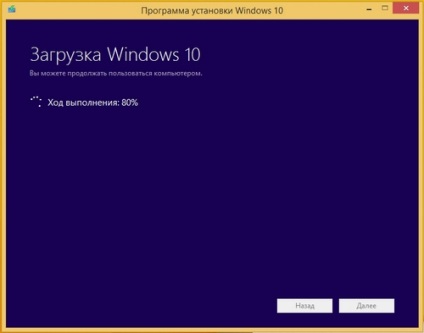
A letöltés után a telepítési fájlok segédprogram kiválasztását kéri a telepített operációs rendszer.

Miután kiválasztotta a szerszámot készíteni az operációs rendszer korszerűsítésére és nyissa ki a lezáró ablak a Telepítés gombra.

Ebben az ablakban kell kattintani a Telepítés gombra. akkor a frissítés indul nyolc-tíz.

A frissítési folyamat a Asus VivoTab 8. megjegyzés lesz egy kis időt, ami után a tablet lesz az új operációs rendszer a Windows 10. Minden dokumentumokat és programokat, amelyek már a nyolc továbbra is az új operációs rendszer.

Hasonlóképpen, akkor frissíteni a tízes és a többi tablettát a Windows.
Tiszta telepítés Asus VivoTab Megjegyzés 8 tabletta
Ebben a példában fogjuk vizsgálni a tiszta telepítés a Windows 10-én a figyelembe vett lemezre. Sok felhasználó, tiszta telepítését a Windows kiemelt fontosságú, mivel lehetővé teszi, hogy konfigurálja a rendszert a semmiből, és mentse magát a különféle hibák fordulhatnak elő, amikor frissít egy régebbi operációs rendszer. Egy tiszta telepítés az Asus VivoTab 8. megjegyzés van szükségünk korábban tárgyalt közüzemi Media Creation eszköz. flash kártya és OTG micro USB-hub. USB flash meghajtó szükséges kapacitás 4 GB. OTG micro USB-hub a következő.

Ez az USB-hub szükséges, hogy csatlakoztassa a hagyományos USB-billentyűzetet a tabletta vizsgálják.
Az első lépés létrehozni egy bootolható USB-meghajtó segítségével Media Creation Tool segítségével. Ehhez futtassa a segédprogramot is, és válassza ki a második elem benne.
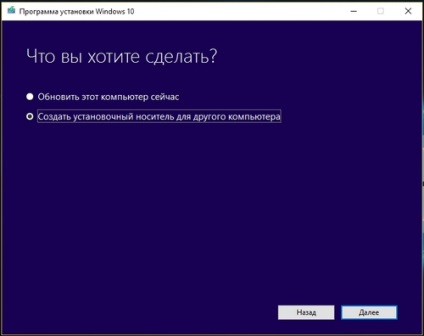
A következő ablakban válassza ki a változat az operációs rendszer és a kapacitás. Asus VivoTab 8. megjegyzés kell választani a 32 bites operációs rendszer, amint azt az alábbi ábra mutatja.
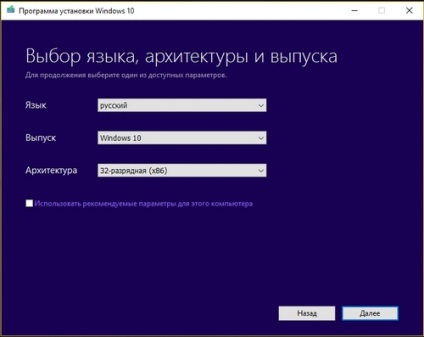
A következő ablakban válassza ki a típusát rendszerindító adathordozót. A mi esetünkben ez az USB-meghajtót.
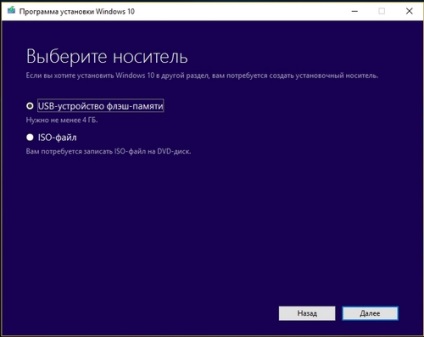
Miután kiválasztotta a bot eszköz letölti és rögzíti a flash meghajtó a Windows telepítési fájlokat 10.
Hozzon létre egy bootolható USB flash meghajtó, akkor folytassa az operációs rendszer telepítése. Ehhez helyezze az USB-meghajtót a hub, és indítsa újra a tablettát. Amikor elindítja a tablettát, nyomja meg az F2 gombot a billentyűzeten (ez is csatlakozik a hub). Ez megnyitja a BIOS mobil PC. A BIOS, akkor kell menni a «BOOT» részén, és válassza ki a bot első indítást, amint azt az alábbi ábra mutatja.
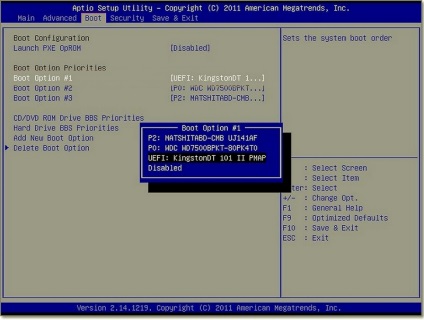
Most meg kell menteni a letölthető. Mert ez a lépés, hogy «a Profil mentése Exit »és válassza ki a«Save Changes and Exit», ami megmenti az aktuális BIOS beállításokat.
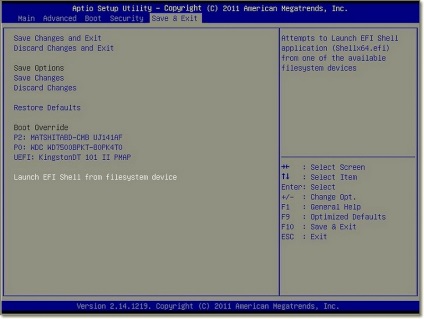
Elvégzése után a fenti lépéseket a meghajtót először indítsa el a rendszert, és ezáltal a szállítási a Windows 10 telepítő.
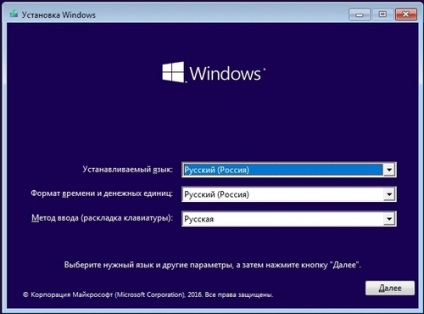
A telepítés egyszerű, és több tucat ismerős sok számítógép-felhasználók, de leírjuk a telepítési folyamat. A következő képernyőn kattintson az Install.
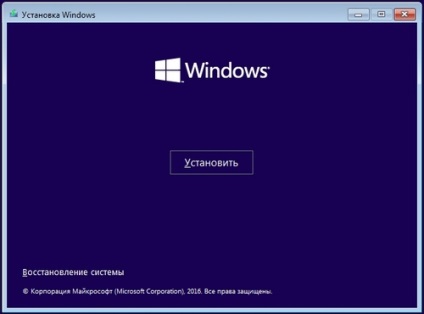
Ez a művelet át minket az ablakhoz, ahol van, hogy elfogadja az összes feltételt a licencszerződést, akkor a cégek.
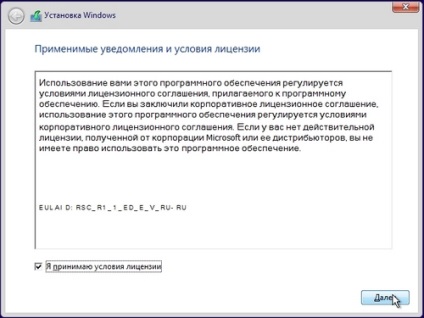
Elfogadása után, megkapjuk az ablakhoz, hogy arra ösztönöz bennünket, hogy frissítse az operációs rendszer, aki jelenleg a merevlemezen, vagy végre egy új telepítést. Ezért válassza az „Egyéni” és folytassa a telepítést.
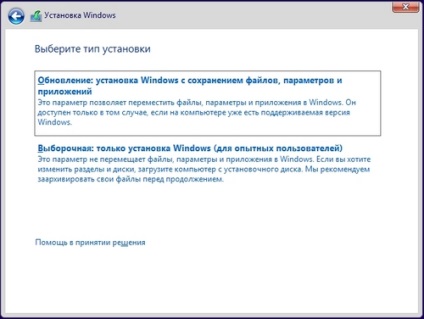
A következő ablakban felkészítjük merevlemez. A mi esetünkben ez az egyik partíció 64 GB.
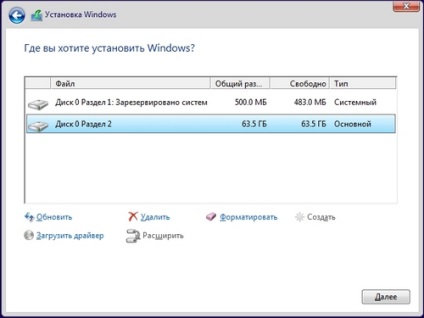
A Következő gombra kattintva. kezdi telepítése az operációs rendszert Asus VivoTab 8. megjegyzés.
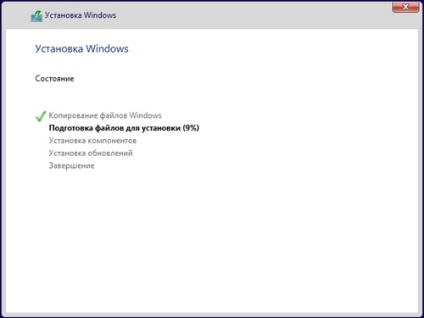
A tabletta Asus VivoTab 8. megjegyzés telepítés nem fog sok időt, így néhány perc után lesz képes élvezni minden előnyét az új operációs rendszer.
Ahhoz, hogy a tabletta megfelelően fog működni az új operációs rendszer, szükség van a BIOS frissítése. Töltse le és telepítse a legújabb BIOS-verziót www.asus.com hivatalos honlapján a „Support” oldal ezen a táblagépen.
A példa azt mutatja, hogy a telepítés a Windows 10 x86 architektúra ugyanaz, mint egy hagyományos PC.
10 Windows Phone 8 mobil helyett
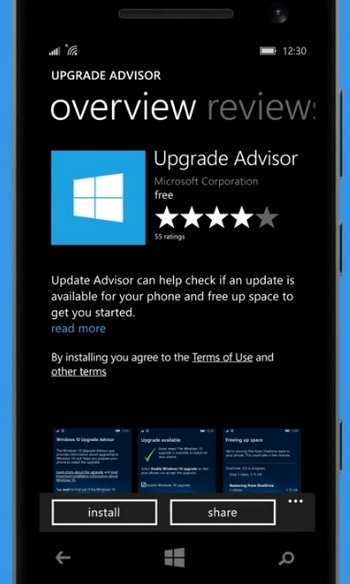
A telepítés után, és fut frissítése Advisor programot, akkor kérni fogja a tárolási helyét a backup fájlokat, amelyek a régi OS Phone 8, az alábbiak szerint.
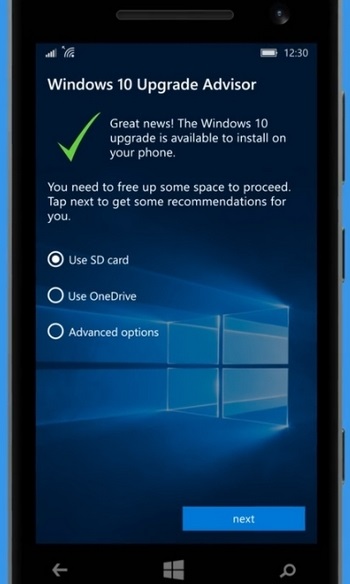
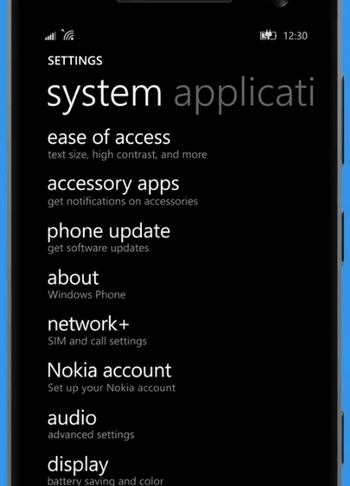
rá kell kattintani a telepítés gomb „után a letöltés befejeződött. A következő lépés az lesz, hogy elfogadták a licencszerződést, majd kezdődik azonnali csere Phone 8 az első tízben.
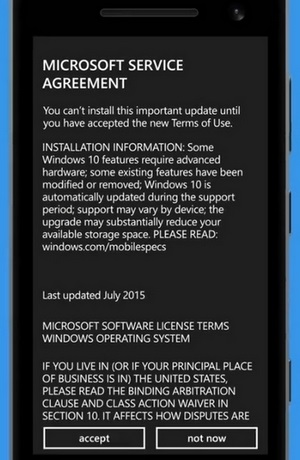
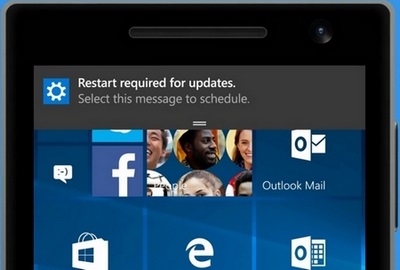
Indítsd újra, és akkor vissza az összes fájlt, és menj az App Store és frissíti az összes programot, amely támogatja az új operációs rendszer.
